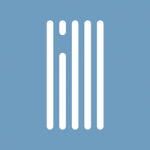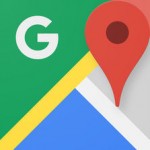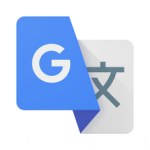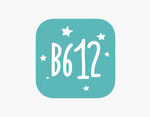iOS 11デバイスに対応した画面録画アプリ「vizoRec」が復活しました。iOS 11ではデフォルトで画面録画機能が追加されています。多くのユーザーがすでに体験しているものと思われます。が、慣れ親しんでいる、あるいは未だに脱獄にこだわりを持っている場合やサードパーティの画面録画アプリを試してみたいという場合には以下の記事をご覧ください。
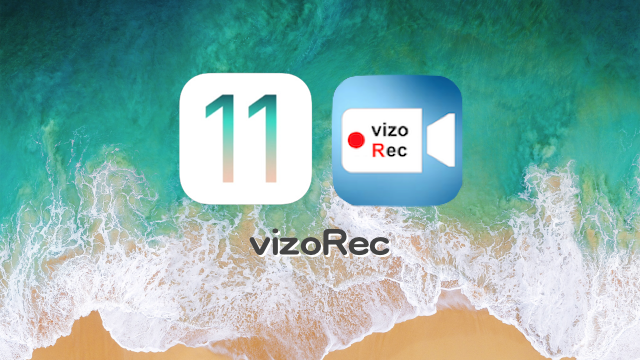
iOS 11で動作するiPhoneやiPad、iPod touchデバイスに画面録画アプリ「vizoRec」のipaファイルをダウンロード&インストールする方法は以下の通りです。これを行うのに、使用するiPhoneなどのiOSデバイスを脱獄は必要ありません。また、MacやWindows PC、あるいはインストールするためのツールも必要ありません。
iPhoneの画面録画アプリ「vizoRec」をインストールする方法
- 先ずは、iOS 11で動作するiPhoneやiPadなどのモバイルSafariを起動して、画面録画アプリ「vizoRec」のダウンロードサイト「vizorec.com」を開き、画面を下にスクロールして[Download]ボタンを探してタップします。
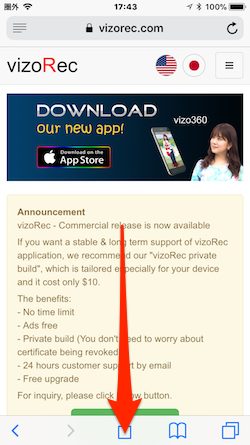
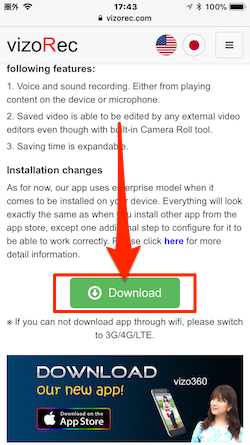
- [Download]ボタンをタップすると、インストール確認画面が表示されるので[インストール]をタップします。
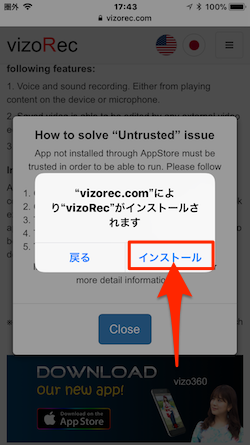
- はい、これで「vizorec.com」のダウンロード&インストール完了です。iPhoneのホーム画面に戻ってみると「vizorec.com」アイコンを見つけることができるはずです。
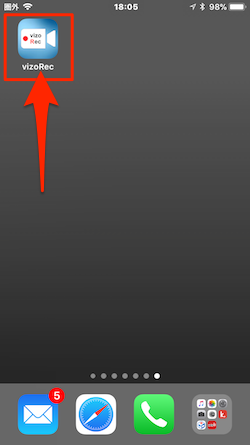
- 「vizorec.com」アイコンを見つけたら、タップして起動してみましょう。「信頼されていないエンタープライズデベロッパ」の警告メッセージが表示されて起動することができません。
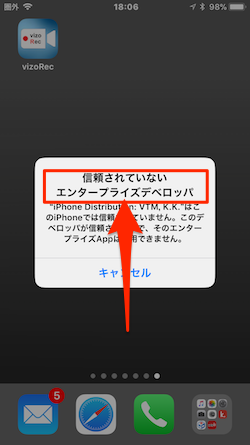
インストールした「vizorec.com」のデベロッパが「信頼」されていないため起動することができません。
このように、デベロッパが「信頼」されていない場合には、デベロッパの「信頼」処理を行う必要があります。以下のページを参考に行なってください。
「信頼」処理が完了したら「GBA4iOS」アプリを起動することができます。立ち上げると、まずマイクへのアクセスを求めてくるので、[OK]しましょう。広告が表示している場合には閉じると、シンプルなトップ画面が表示されます。
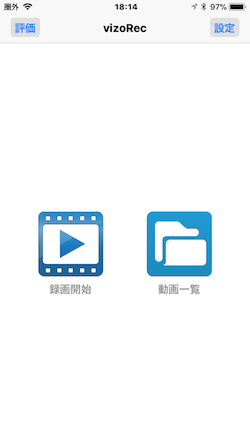
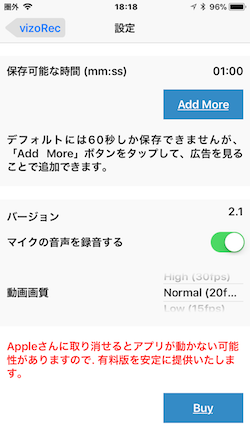
以上で、画面録画アプリ「vizoRec」の、iPhone、iPad、またはiPod touchデバイスの最新オペレーティングシステムiOS 11へのダウンロード&インストール手順は完了です。